От Windows XP до Windows 10, Microsoft подобри начина Windows показва шрифтове. Гладките шрифтове, въведени в Windows 7 - също продължи в Windows 10/8, с привлекателен и интелигентен външен вид.
Има обаче хора, които не са доволни от този стилен вид на шрифтовете. Така че може да искат да премахнат цялото изглаждане и сглаждане на шрифта - както е видно от тази тема. Ето двата сценария - първият прозорец с изглаждане на шрифта и вторият без изглаждане на шрифта.

Деактивирайте изглаждането на шрифта в Windows 10
Ето как да деактивирате изглаждането на шрифтове напълно в Windows 10/8/7
1. В полето за търсене на началния екран въведете ClearType или cttune.exe и натиснете Enter, за да отворите ClearType Text Tuner. Премахнете отметката Включете ClearType.
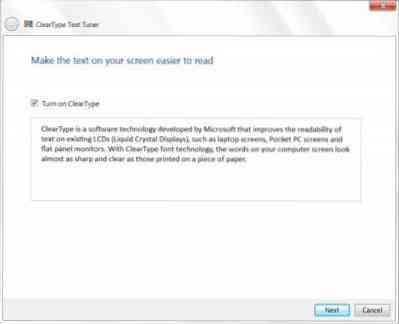
2. Контролен панел> Опции за изпълнение Визуални ефекти. Премахнете отметката Гладки ръбове на екранните шрифтове.
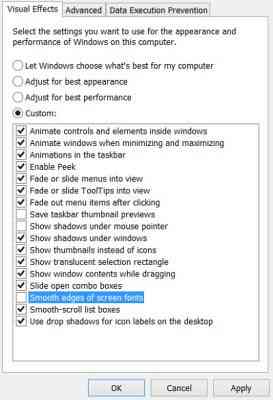
3. Натиснете Windows Key + R комбинация, тип пут Regedt32.exe в Бягай и натиснете Enter, за да отворите Редактор на регистъра.
Придвижете се до следното място:
HKEY_CURRENT_USER \ Контролен панел \ Работен плот
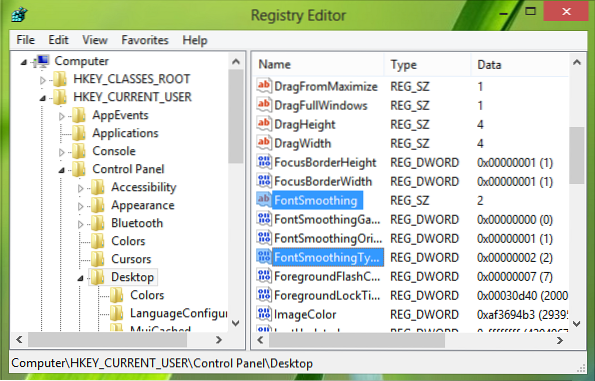
В десния прозорец на това място потърсете FontSmoothing име на низ (REG_SZ).
За да премахнете изглаждането на шрифта, Изтрий този низ, като щракнете с десния бутон върху него и изберете Изтрий. След това щракнете двукратно върху DWORD FontSmoothingType да модифицираш:
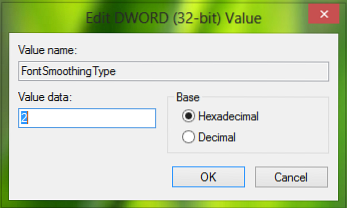
В показания по-горе прозорец просто променете Данни за стойността до 1 от 2. Щракнете Добре. Можете да затворите Редактор на регистъра и рестартирайте за да получите резултатите.
Използвайте безплатен инструмент Clear Type Switch
Опциите за сглаждане на текста (гладки ръбове на екранните шрифтове) и ClearType се намират на различни места, в Windows. Този инструмент ви позволява лесно да конфигурирате опциите си от едно място.

Можете да активирате или деактивирате гладки ръбове за екранните шрифтове и / или да разрешите или забраните използването на ClearType.
Надявам се, че съветът ще ви бъде полезен!
Проверете тази публикация, ако вашите настолни приложения и шрифтове изглеждат замъглени в Windows 10/8/7.

 Phenquestions
Phenquestions

